ガントチャートについて
ガントチャートがJootoでサクッと作れる
工程管理・進捗管理がカンタンに!
ガントチャート(英: Gantt chart)とは、プロジェクト管理や生産管理などで工程管理に用いられる表の一種で、作業計画を視覚的に表現するために用いられるものです。 棒グラフの一種でもあり、横棒によって作業の進捗状況を表すためのものです。
タスクの開始日・締切日・担当者、そして各種タスクの進行状況をざっと俯瞰して見ることが出来るものです。ソート(並びかえ)機能も併用してご自分の見やすいようにビューを変えながらご活用ください。タスクの工程管理してるユーザーさま方にとってはとても便利なツールです。
■使い方
1. 任意のプロジェクトを選択して、[ ガントチャート ]をクリック

2. ガントチャートが表示される
色がついているバーにカーソルを合わせると、ドラッグ&ドロップで、左右に期間を伸ばしたり縮めたりして操作を行うことが出来ます。

ガントチャートの色は[ リスト ]の色に統一され、表示されます。そのため色を変更したい場合はリストの[ メニュー ]より随時、行っていただけます。また、各タスクのチェックリスト項目の色は、少し薄い色での表示となり、チェック済みのチェックリスト項目はグレーアウトで表示されます。

どの期間を閲覧中でも、[ 今日 ]ボタンを押すと、すぐに本日の日付に戻ることが可能です。

3. タスクの移動
カーソルを合わせドラッグ&ドロップをすることで、タスクの上下移動も可能です。

4. ガントチャート画面でのタスクの編集
編集したいタスクを選択して、クリックすると編集することができます。
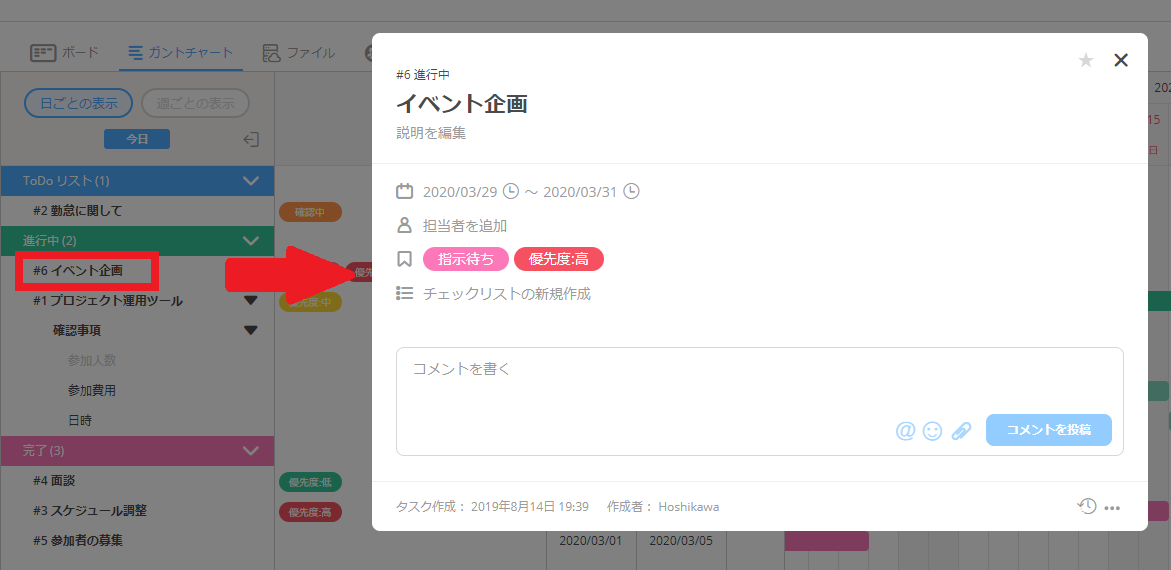
チェックリストもガントチャートに表示されます。ガントチャートページを開いた際に、デフォルトでチェックリストが展開された状態で表示されます。

[ 閉じる ]のアイコンにて、「ラベル」「開始日」「締切日」を省略して表示することが出来ます。[ 閉じる ]を押すことでガントチャートにて確認できる期間の幅が広がります。
【 ラベルと期間が表示されているとき 】

【 担当者のみが表示されているとき 】
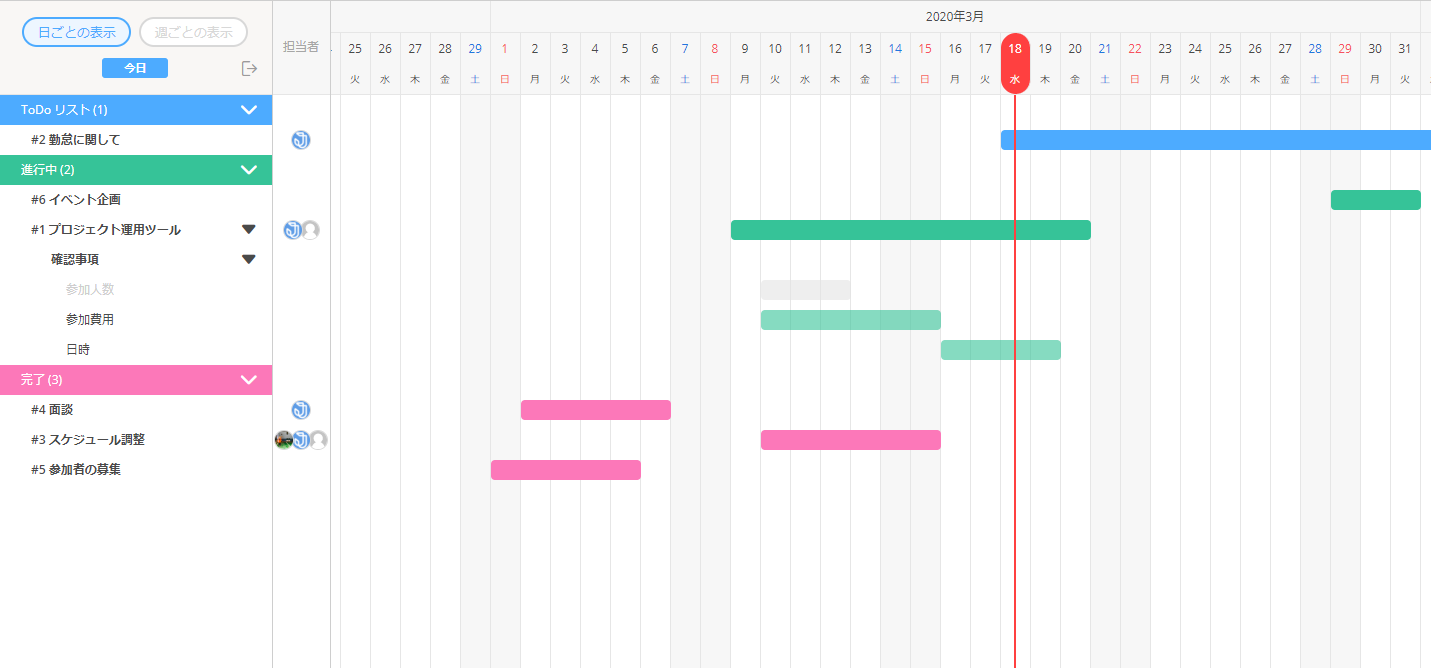

 © 2024 Jooto
© 2024 Jooto